遺失 Android 手機或平板電腦不再令人擔憂,因為 Google的“查找我的設備” 此功能可實現遠端追蹤、鎖定和資料擦除。 這篇文章將引導您了解其中的複雜性 Google 查找我的設備解鎖,提供重新訪問丟失設備的分步流程,並在您忘記解鎖密碼時提供解決方案。
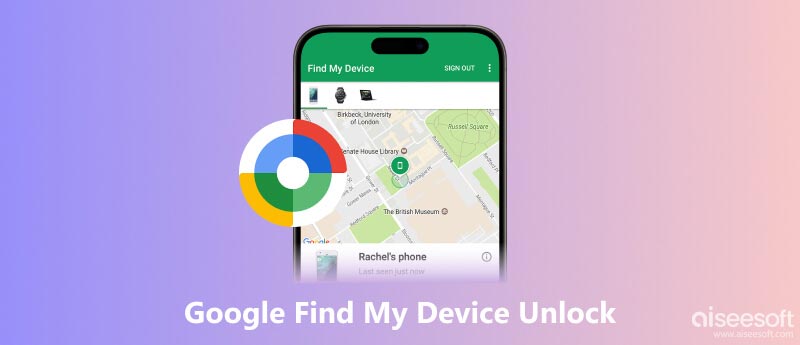
Google查找我的設備 是一款非常有用的工具,用於在您的 Android 裝置遺失或被盜時對其進行定位、鎖定、解鎖或擦除。 這項內建安全功能利用 GPS 技術在地圖上精確定位裝置的位置,使用戶能夠追蹤其行踪並有可能找回它。 此外,「尋找我的設備」可以發出響亮的聲音來幫助定位附近的設備,並可以遠端鎖定或擦除設備的資料以保護敏感資訊。
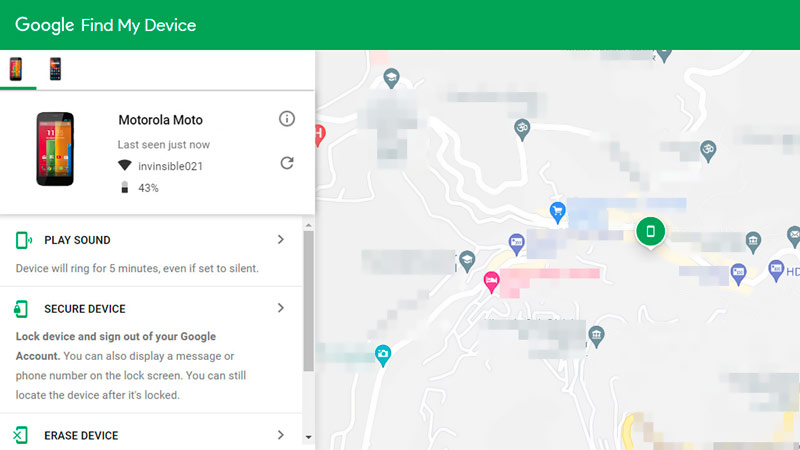
在熟悉的環境中遺失手機: 如果您的手機遺失在家中、辦公室或熟悉的地方,Google 尋找我的裝置可以幫助您快速找到它。 它會在地圖上顯示您設備的大致位置。
在公共場所遺留手機: 當您不小心將手機落在公共場所時,「尋找我的裝置」可以幫助您找回手機。 您可以遠端鎖定您的 Android 裝置以防止未經授權的存取。
被竊電話: 如果手機不幸被盜,Google 尋找我的裝置可以幫助保護您的個人資訊並防止竊賊使用您的裝置。
忘記 PIN、圖案或密碼: 當您忘記裝置的螢幕鎖定憑證時,Google 會尋找我的裝置可以幫助您重新獲得存取權限。 它可以讓您遠端解鎖手機並設定新密碼。
監控多個設備: 如果您出於家庭或工作目的管理多台 Android 設備,「尋找我的設備」可讓您從單一儀表板追蹤和管理所有設備。
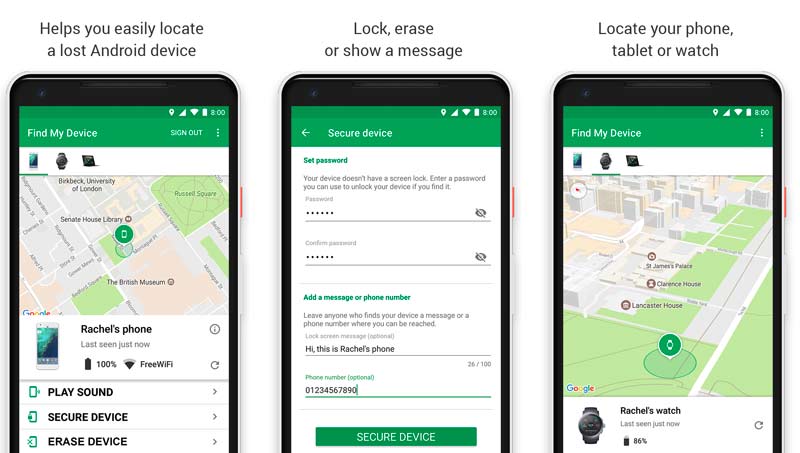
Google 尋找我的裝置是一項預防措施,需要事先設定。 要使用它解鎖您的手機,您應該確保裝置的位置服務已啟用、它與 Google 帳戶關聯,並且「尋找我的裝置」已開啟。
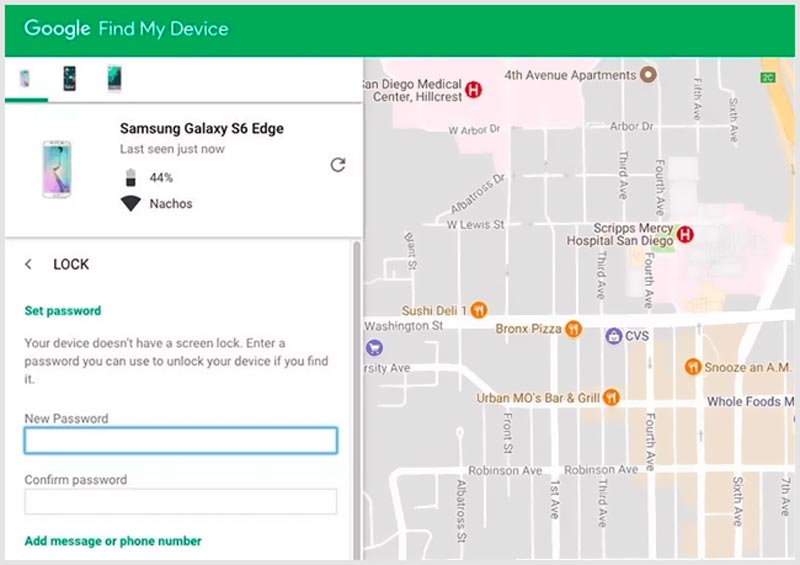
建議設定替代解鎖方法,例如 PIN、圖案或指紋,以避免將來發生鎖定。 如果 Android 裝置已關閉或沒有網路連接,您將無法使用遠端解鎖 查找我的設備.
如果您忘記了使用 Google 尋找我的裝置解鎖 Android 裝置時設定的密碼,有兩種有效的解決方案可以重新獲得存取權限。
如果您記得與您的 Google 帳戶關聯的密碼,請使用該密碼登入您的裝置。 此操作將覆蓋臨時密碼並允許您存取 Android 手機。
打開 設定 已解鎖的 Android 裝置上的應用程式。 輕敲 谷歌 並選擇 登錄和安全。 選擇 在與谷歌 並輸入您的 Google 帳戶電子郵件地址或電話號碼。 輸入關聯的密碼並點擊 登入.
如果您忘記了臨時密碼和與您的 Google 帳戶關聯的密碼,則需要恢復原廠設定。 此操作將擦除所有資料並 將其恢復至出廠設置。 它還將刪除鎖定螢幕,允許您設定新密碼。
在執行恢復出廠設定之前,請確保您已備份所有重要數據,因為在此過程中這些數據將被刪除。 如果您訂閱了 Google One,則可能會自動備份您的手機資料。
Aiseesoft Android數據恢復 是一款易於使用的工具,可從 Android 裝置恢復所有有價值的數據,包括聯絡人、訊息、照片、影片、通話記錄等。 當沒有合適的備份時,您可以使用它來挽救已刪除和遺失的手機資料。
100% 安全。無廣告。
100% 安全。無廣告。



我可以遠程解鎖我的 Android 手機嗎?
是的,如果您設定了「尋找我的裝置」功能,您可以遠端解鎖您的 Android 手機。 開啟「尋找我的裝置」應用程式或造訪 Google 尋找我的裝置官方網站並登入您的 Google 帳戶。 選擇目標設備並點擊“鎖定”按鈕。 選擇解鎖選項並設定新的臨時密碼來解鎖您的 Android 手機。
為什麼我的手機被鎖定?
您的電話設備可能被鎖定的原因有很多。 最常見的原因是您忘記了鎖定螢幕憑證。 當您的裝置遺失、被盜或被列入黑名單時,它可能會被鎖定。 在某些情況下,如果您的裝置感染了惡意軟體或有硬體問題,您的手機將被鎖定。
Google 尋找我的裝置可以在裝置上播放聲音嗎?
是的,Google 尋找我的裝置可以在您的 Android 裝置上播放聲音,即使該裝置設定為靜音也是如此。 在任何裝置上開啟網頁瀏覽器並造訪 android.com/find。 登入您的 Google 帳戶並選擇 Android 裝置。 點選播放聲音按鈕。
結論
Google查找我的設備 是一個有價值的工具,可以幫助您遠端定位、鎖定、解鎖和擦除您的 Android 裝置。 它是一項免費服務,可供所有 Android 用戶使用,並且易於使用。

最好的Android數據恢復軟件,可從Windows / Mac上的Android手機/ SD卡/平板電腦恢復已刪除的文件,例如SMS,聯繫人,通話記錄,文檔等。
100% 安全。無廣告。
100% 安全。無廣告。